如何在AdobeReader等PDF阅读器里查看签名有效性Word格式.docx
《如何在AdobeReader等PDF阅读器里查看签名有效性Word格式.docx》由会员分享,可在线阅读,更多相关《如何在AdobeReader等PDF阅读器里查看签名有效性Word格式.docx(15页珍藏版)》请在冰豆网上搜索。
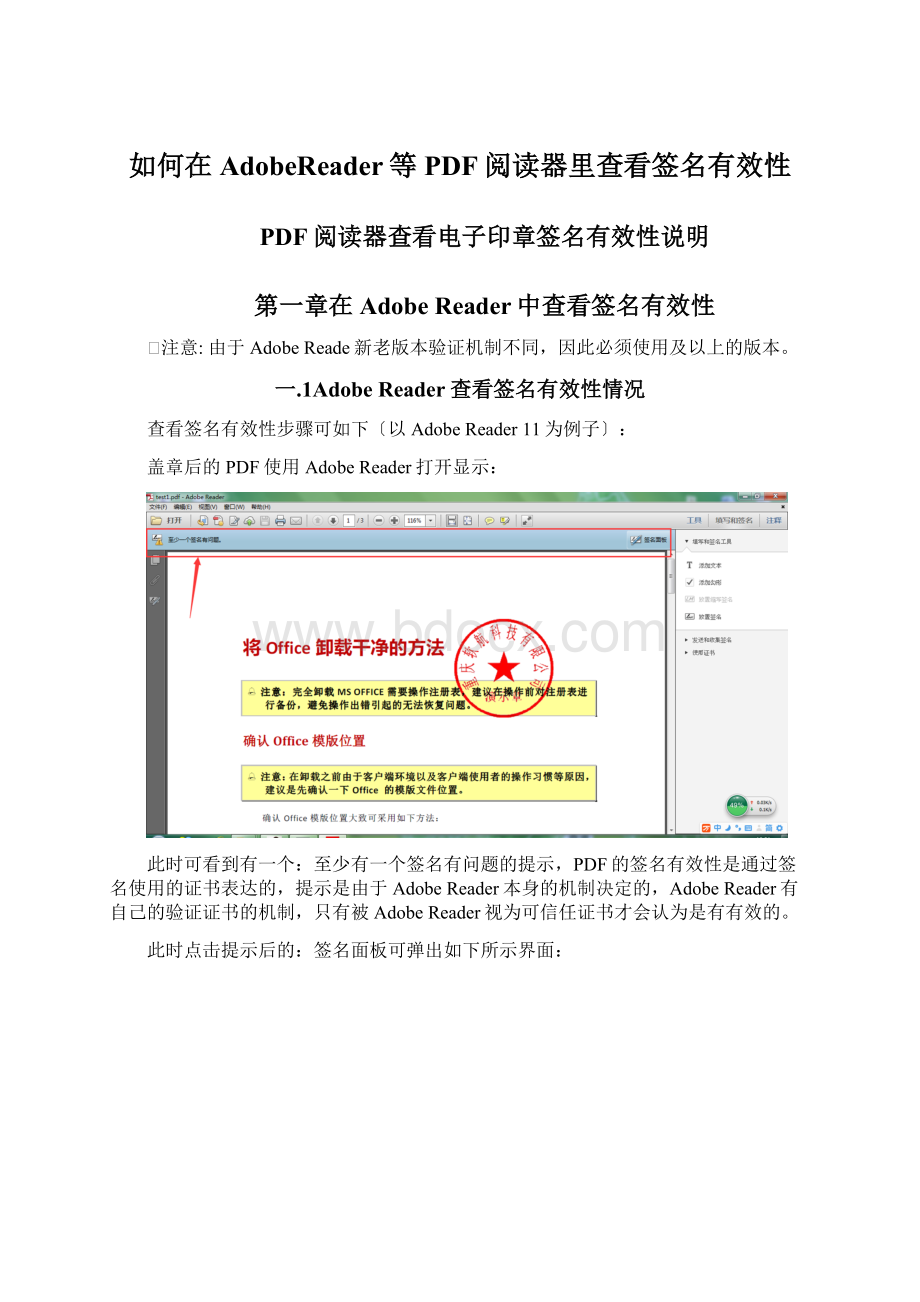
一.1AdobeReader查看签名有效性情况
查看签名有效性步骤可如下〔以AdobeReader11为例子〕:
盖章后的PDF使用AdobeReader打开显示:
此时可看到有一个:
至少有一个签名有问题的提示,PDF的签名有效性是通过签名使用的证书表达的,提示是由于AdobeReader本身的机制决定的,AdobeReader有自己的验证证书的机制,只有被AdobeReader视为可信任证书才会认为是有有效的。
此时点击提示后的:
签名面板可弹出如下所示界面:
根据弹出的签名面板可查看PDF文档内签名的情况:
当然还可以通过如下步骤查看某个签章具体的签名有效性情况:
一.1.1双击签名查看签名验证状态
通过AdobeReader打开已盖章的PDF文件,找到签章位置,双击对应的签章、签名,可看到大致如下界面:
一.1.2查看签名属性
点击签名属性按钮之后,出现签名属性界面:
一.1.3查看当前签名的签名者证书情况与高级属性
点击显示签名者证书〔S〕按钮之后可发现弹出了证书查看程序,通过此证书查看程序可查看当前签名使用的证书的详细信息、吊销情况、信任情况、策略、法律声明等。
如下:
点击签名属性里的高级属性按钮,可看到高级签名属性的对话框,可看到当前签名的详细信息如散列算法等:
点击签名属性上的验证签名按钮:
一.2AdobeReader添加将证书添加为可信任证书
由于在AdobeReader里签名有效性由签名使用的证书是否被AdobeReader信任决定,如果我们需要某个证书签名显示有效,那么就需要将对应的证书添加到AdobeReader的信任证书里。
通过AdobeReader将证书添加为可信任证书的方法可如下:
AdobeReader打开已经盖章的PDF文档,找到签名位置,双击签名,在弹出的签名验证状态里点击签名属性,打开签名属性,打开在之后打开的签名属性上点击显示签名者证书按钮〔具体步骤可参考章节〕:
点击确定之后,出现导入联系人设置界面,如下:
点击确定之后,回到证书查看程序界面,点击确定。
设置在重启之后有效,此时关闭之前打开的签名属性界面,关闭AdobeReader,之后再重新用AdobeReader打开文档发现,提示签名有效,具体如下所示:
此时再通过签名属性—显示签名者证书—证书查看程序—信任时,可发现,证书被信任,如下:
一.3PDF文档被修改后,AdobeReader查看签名有效性情况
通过AdobeReader本身的工具对文档编辑修改之后保存,然后再打开查看签名有效性情况如下:
而如果是通过notepad++这样的软件打开PDF之后修改,如:
之后再通过AdobeReader打开可发现:
$注意:
由于AdobeAcrobat打开签章后的PDF文件时会破坏签章数据,故不建议使用该软件来查看、编辑PDF文档。
第二章福昕阅读器查看签名情况
二.1福昕阅读器查看签名有效性情况
福昕阅读器建议的版本是、、〔此处以版本打开为例子〕
通过福昕阅读器打开已经签名的PDF文档,找到签名位置,单击〔或双击〕签名,即可查看当前签名的签名验证结果:
点击签名验证结果里的签名属性按钮,此时弹出签名属性面板,点击里面的显示证书按钮,可看到证书的相关信息,如下所示:
假设签章后文档被修改过,通过福昕阅读器查看可发现:
假设被更改内部结构:
二.2福昕与AdobeReader验证签名有效性的差异
在福昕里只要能验证到签名使用的证书在当前环境里存在完整的证书链,就能验证证书的有效性,所以不需要再从福昕里设置可信任证书。
如下列图:
而AdobeReader则不同,需要通过添加信任证书之后才能验证其有效性。
同样的签名与证书,在福昕上显示如上,而在AdobeReader中显示如下〔两者对证书验证机制不一样〕:
同时文档内有多个签章时,两者表现也不一样,如一份文档内,有两个印章,在AdobeReader里显示两者都是有效的〔对应证书已设置为可信任证书〕并且没有做签章之外的修改,提示签名后文档都未被更改,如下:
而在福昕阅读器里,则先盖的印章签名与后盖的有效性的具体内容显示如下〔第一个签章显示〕:
第二个签章显示: